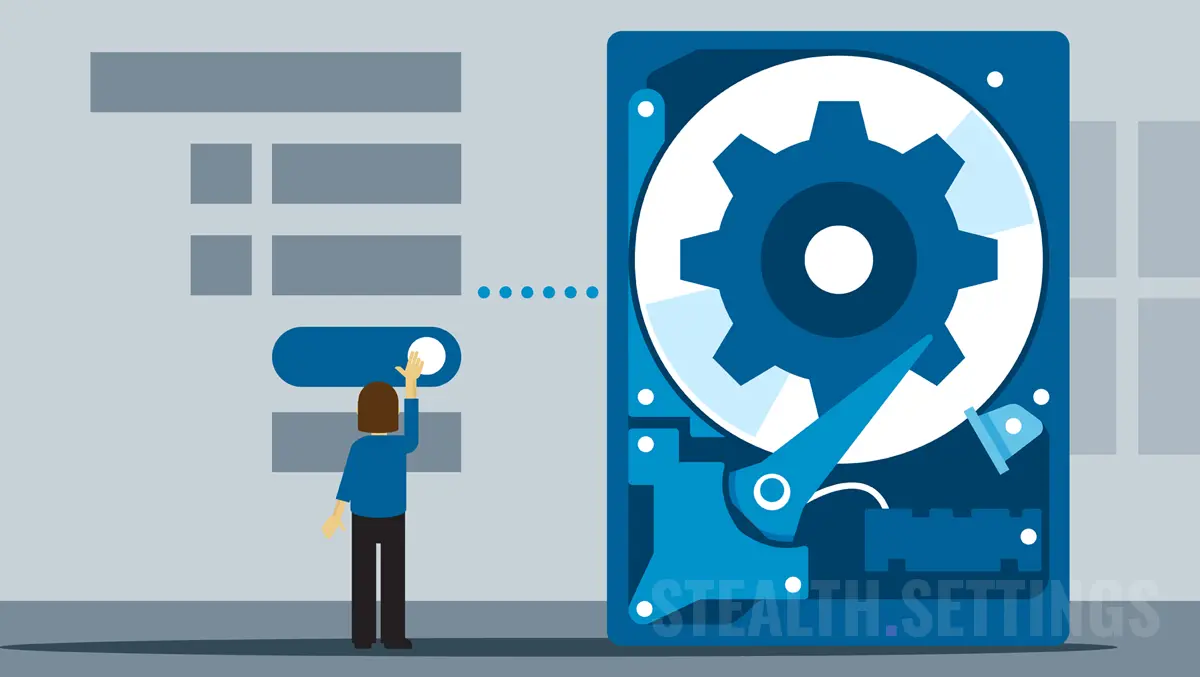
Jak odzyskać usunięte pliki w systemie Windows 10/11? Odzyskiwanie plików systemu Windows
Jak odzyskać usunięte pliki w systemie Windows 10/11? Odzyskiwanie plików systemu Windows
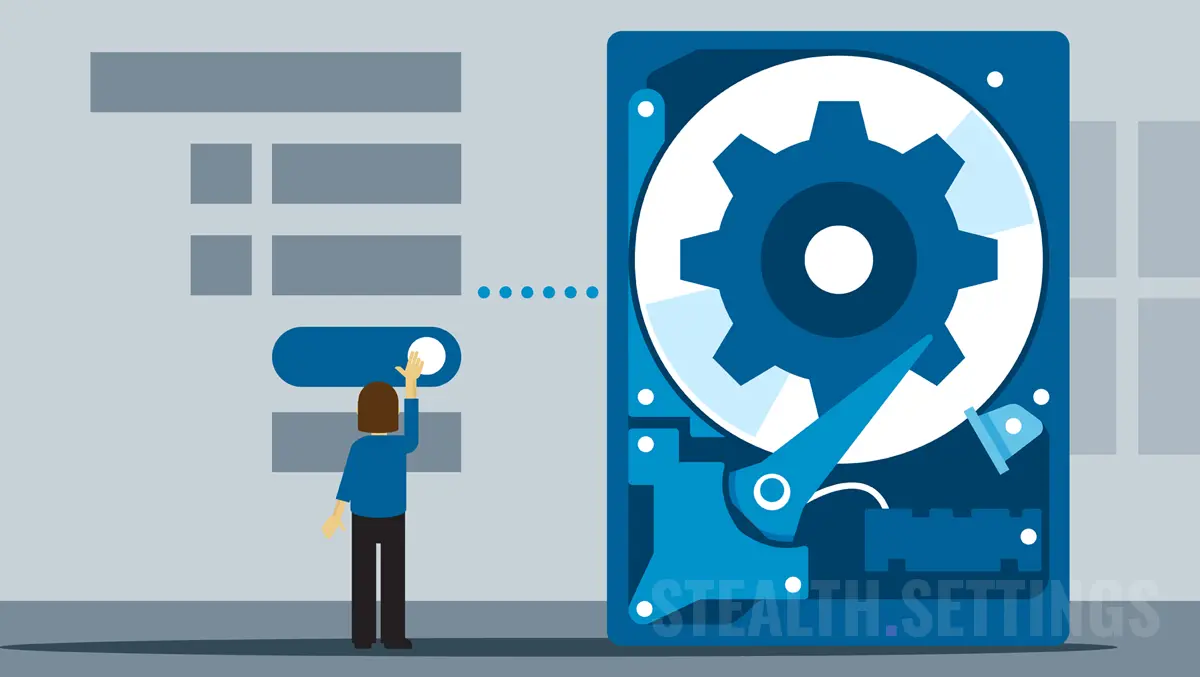
Albo to przez pomyłkę usunąłeś ważny plik lub utraciłeś dane z powodu wirusa lub awarii sprzętu, utrata plików może być frustrującym i stresującym doświadczeniem. Na szczęście istnieje rozwiązanie, które pomaga odzyskać usunięte pliki w systemach Windows 10 i Windows 11. Dzięki Windows File Recovery możesz odzyskać dokumenty, zdjęcia lub filmy usunięte z jednostki pamięci.
treść
W tym artykule będziemy badać jak odzyskać usunięte pliki pe Windows 10 si Windows 11 cu ajutorul acestui instrument de recuperare a fisierelor si vom oferi sfaturi si trucuri pentru a maximiza sansele de succes in recuperarea datelor pierdute. Indiferent de motivul pierderii datelor, Windows File Recovery to niedroga i wydajna opcja odzyskiwania usuniętych plików w systemie Windows 10.
Nierzadko zdarza się, że przez przypadek usuwamy dane zaimportowane z dysku twardego, z pendrive'a, karty pamięci (np. SD) lub z innego nośnika zewnętrznego.
Dla odzyskiwanie usuniętych zdjęć i dokumentów istnieją różne aplikacje, ale w większości są one płatne i większość z nich obiecuje wyniki znacznie wykraczające poza to, co są w stanie osiągnąć w rzeczywistości.
Microsoft a creat un utilitar care te ajuta sa recuperezi fisiere sterse pe Windows, dar pe care nu se stie din ce motive nu l-a promovat aproape deloc. Acest utilitar, Windows File Recovery jest dostępny dla wszystkich użytkowników systemu Windows 10 i Windows 11 i jest w stanie odzyskać dokumenty, filmy, KINO i wiele innych. Od przypadkowo usuniętych plików pakietu Office, plików PDF do plików multimedialnych JPEG, PNG, MPEG, MP3, MP4 i archiwów ZIP, RAR.
Jak odzyskać usunięte pliki w systemie Windows 10 i Windows 11? Odzyskiwanie plików systemu Windows
Tryby działania odzyskiwania danych
Windows File Recovery wspiera odzyskiwanie danych na trzy sposoby. “Default“, “Segment” I “Signature“. Każdy tryb operacyjny odzyskuje dane za pomocą określonej metody.
Moduł “Domyślny” – Ten tryb wykorzystuje Główna tabela plików (MFT), aby zlokalizować usunięte pliki. Ten tryb działa z bardzo dobrymi wynikami, gdy obecne są również segmenty rekordów plików (FRS).
Moduł “Segment” – Tryb nie wymaga MFT, ale wymagana jest obecność segmentów danych. Segmenty to podsumowania informacji o plikach, które system NTFS przechowuje w MFT. Nazwa pliku, data, rozmiar, typ i alokacja/indeks klastra.
Moduł “Podpis” – W tym trybie wyszukiwania dane muszą być obecne, a wyszukiwanie będzie oparte na określonym typie pliku. Jest to zalecane tylko w przypadku dużych plików i preferowane, gdy musimy odzyskać dane z dysku zewnętrznego, takiego jak dysk USB.
Jak zainstalować i uruchomić Odzyskiwanie plików systemu Windows w systemie Windows 10 i Windows 11
Jeśli chcesz odzyskać usunięte pliki w systemie Windows za pomocą funkcji Odzyskiwanie plików systemu Windows, przede wszystkim musisz mieć system Windows 10 w wersji 19041.0 lub nowszej (lub Windows 11 w dowolnej wersji), a następnie przejdź do ten link i pobierz aplikację Z Microsoft Store.
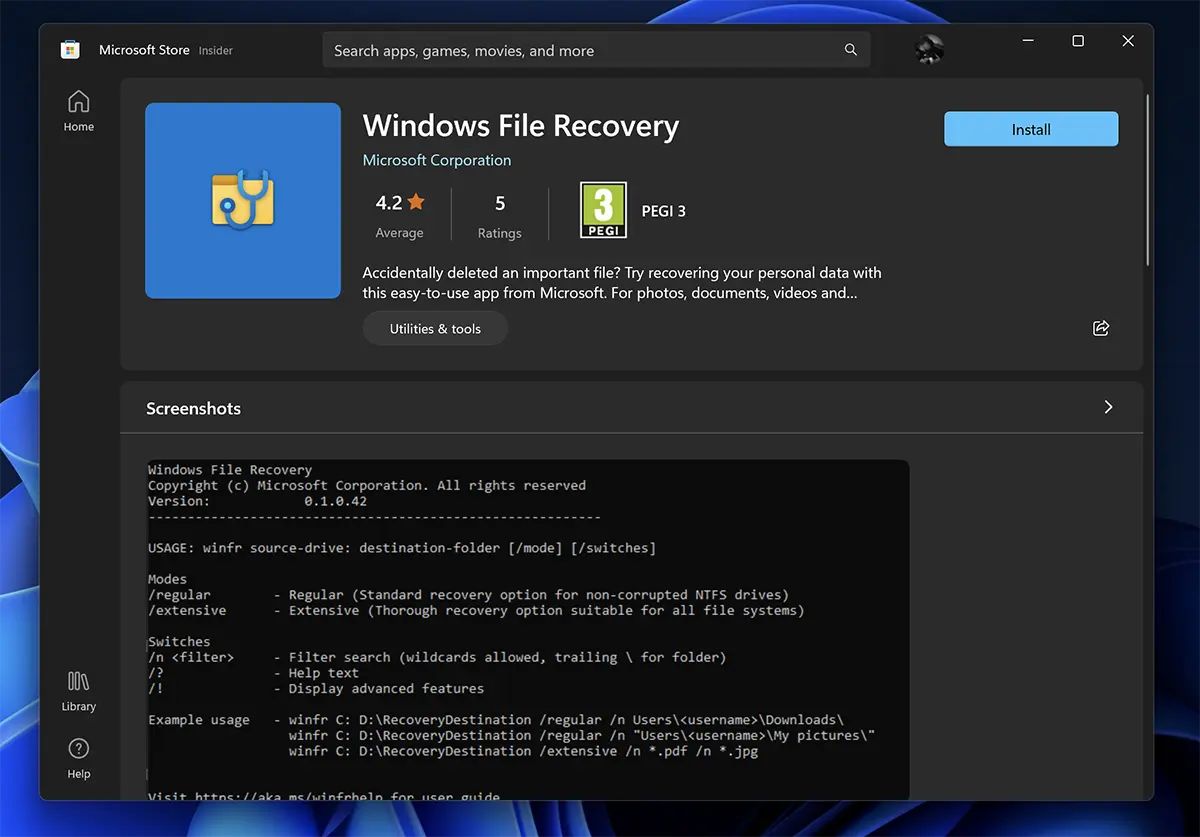
Aby zostać zapamiętanym jako taki Narzędzie używa wiersza poleceń w CMD i nie posiada interfejsu graficznego (UI).
Po uruchomieniu narzędzia Odzyskiwanie plików systemu Windows zostanie ono otwarte CMD z uprawnieniami administratora i zestawem instrukcji, dzięki którym możesz odzyskać dane. Wyszczególniono tutaj również trzy metody odzyskiwania danych opisane przez nas powyżej.
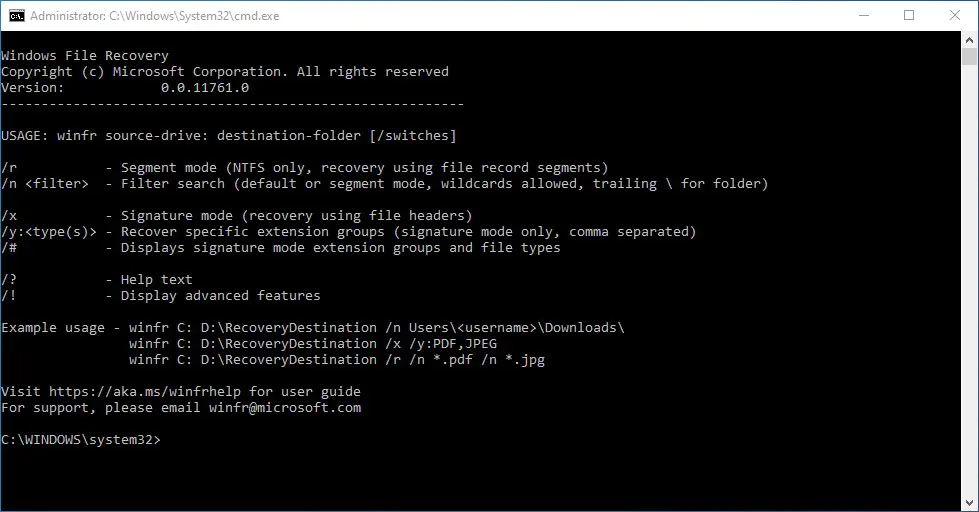
Jak odzyskać usunięte pliki w systemie Windows za pomocą mod “Default“
Aby odzyskać konkretny plik, który został przez pomyłkę usunięty z partycji C: (Dokumenty) i przenieść go na partycję E:, wiersz poleceń będzie wyglądał następująco:
winfr C: E: /n \Users\\Documents\Nume_Fisier.docx
W tym scenariuszu musisz znać dokładną nazwę pliku i rozszerzenie.
Jeśli chcemy odzyskać usunięte zdjęcia (w formacie JPEG i PNG) z folderu Zdjęcia na partycji C:, wykonujemy wiersz poleceń:
winfr C: E: /n \Users\\Pictures\*.JPEG /n \Users\\Pictures\*.PNG
Zostaną one zapisane w folderze na partycji E:.
Powrót do zdrowia usunięte dokumenty z folderu “Documents“ zostanie to zrobione za pomocą wiersza poleceń:
winfr C: E: /n \Users\\Documents\
Odzyskiwanie usuniętych plików w systemie Windows za pomocą modułu “Segment” (/r)
Odzyskiwanie plików Word i PDF z partycji C, w folderze plików odzyskanych z partycji E.
winfr C: E: /r /n *.pdf /n *.docx
Odzyskiwanie wszystkich plików zawierających określone słowo w nazwie. Były. “rachunek”.
winfr C: E: /r /n *faktura*
Odzyskiwanie usuniętych plików multimedialnych za pomocą modułu “Signature” (/x)
Przede wszystkim dobrze jest zacząć od kolejności:
winfr /#
Spowoduje to wyświetlenie obsługiwanych plików w trybie odzyskiwania “Signature“.
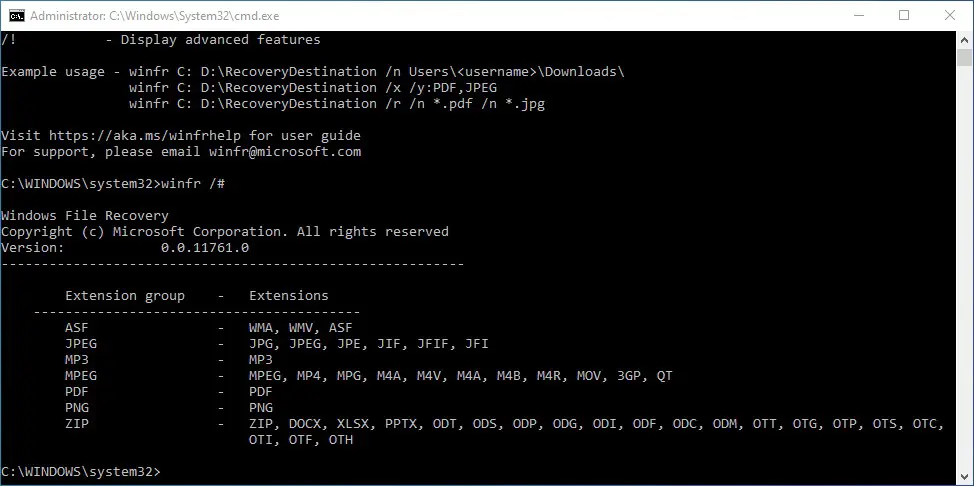
Z tego co widać tryb “Signature” jest dedykowany szczególnie plikom multimedialnym. W większości przypadków są one większe niż pliki dokumentów.
Możesz odzyskać usunięte zdjęcia lub filmy, którego rozszerzenia to MPEG Lub JPEG z ich pochodnymi rozszerzeniami.
Wiersz poleceń, jeśli chcemy odzyskać usunięte zdjęcia, to:
winfr C: E: /x /y:JPEG,PNG
Na meczu E: zostaną wykonane wszystkie odzyskane zdjęcia wraz z rozszerzeniami PNG, JPG, JPEG, JPE, JIF, JFIF I JFI.
Jak już pisałem w innych artykułach, w których wspominałem o danych usuniętych przypadkowo lub z powodu wirusa, najlepiej jest mieć zaktualizowaną kopię zapasową wszystkich ważnych danych. Dzięki temu nie będziesz już potrzebować aplikacji, narzędzi i innych samouczków dotyczących odzyskiwania usuniętych plików w systemie Windows.
Jak odzyskać usunięte pliki w systemie Windows 10/11? Odzyskiwanie plików systemu Windows
Co nowego
O Stealth
Pasjonat technologii, z przyjemnością piszę na StealthSettings.com od 2006 roku. Mam bogate doświadczenie w systemach operacyjnych: macOS, Windows i Linux, a także w językach programowania i platformach blogowych (WordPress) oraz dla sklepów internetowych (WooCommerce, Magento, PrestaShop).
Zobacz wszystkie posty StealthMoże zainteresują Cię także...

